配置构建工具
- 思科商务-构建与价格:Cisco commerce workspace (ccw)/思科商务空间
- 账号信息:经测试,个人注册账号无法使用此系统
- 搜索引擎:查找产品分类、根据产品配置描述搜索功能描述等
- google翻译(英语好的就当没看到哈)
销售配置构建流程
思路:在标配的基础上,首先添加电源线(思科很多产品标配没有电源线),之后完成客户的显性需求和潜在需求,并导出表格
显性需求 — 客户/销售的需求清单(设备型号、软件授权、模块)
- 软件授权:SEC安全授权 UC通讯授权 APP授权等
- 扩展模块:内存、SFP模块、接口卡等
潜在需求
- 冗余电源:核心设备客户/销售会表明冗余电源需求,但一般的网络设备大部分需求中都没有说明冗余电源
- 功能需求:如VPN等
备注:官方已停售的产品无法使用此系统做配置报价
此配置估价是list价格,最终价格需要乘以折扣(不同渠道有不同的折扣)
No.1: 登录
- 访问思科售前配置系统:https://apps.cisco.com/ccw/cpc/home
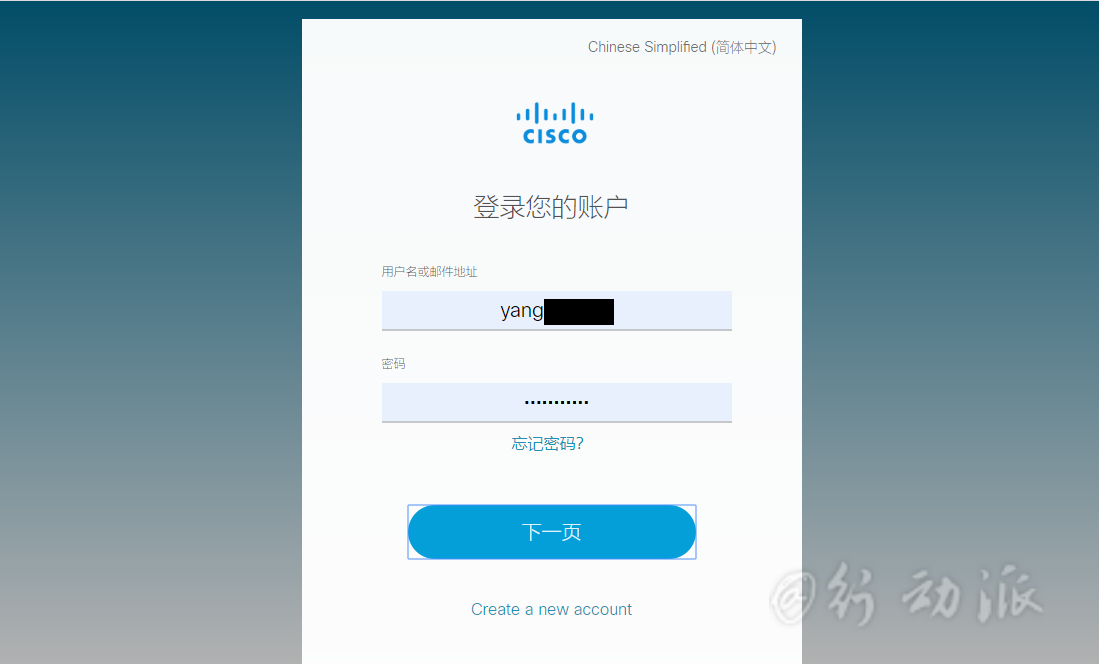
- 登录后的界面,售前配置相关的主要是“目录”和“估价”
注意:新账号一般是英文,我这个账号已经配置首选项,所以中文显示,新账号一般要做“配置用户信息”这一步骤
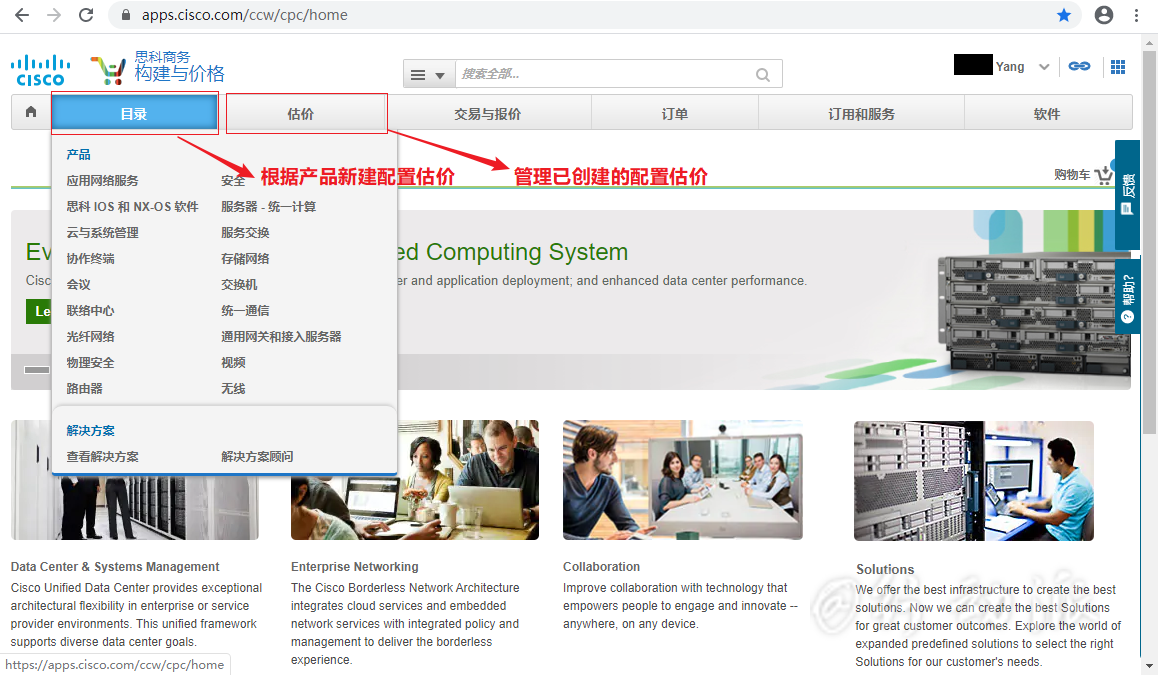
No.2: 配置用户信息(新账号)
-
配置语言:调转至首页:https://apps.cisco.com/Commerce/home ,在右上角的用户名称点击下拉按钮,选则“Change Language:English”
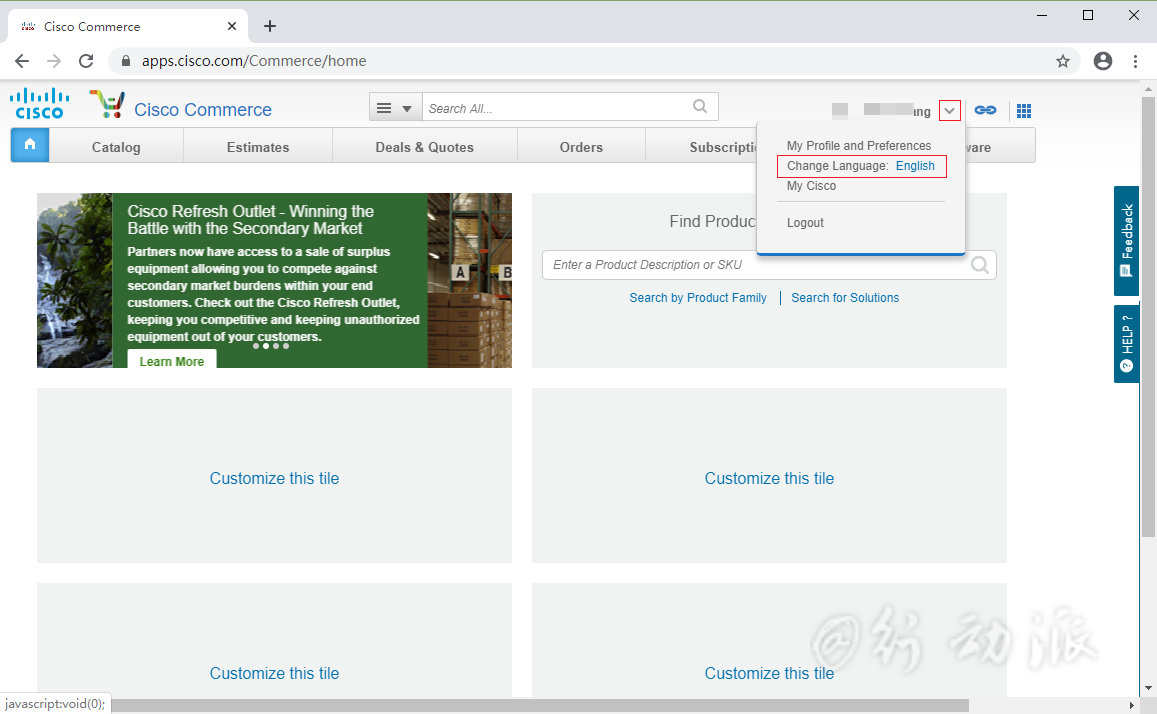
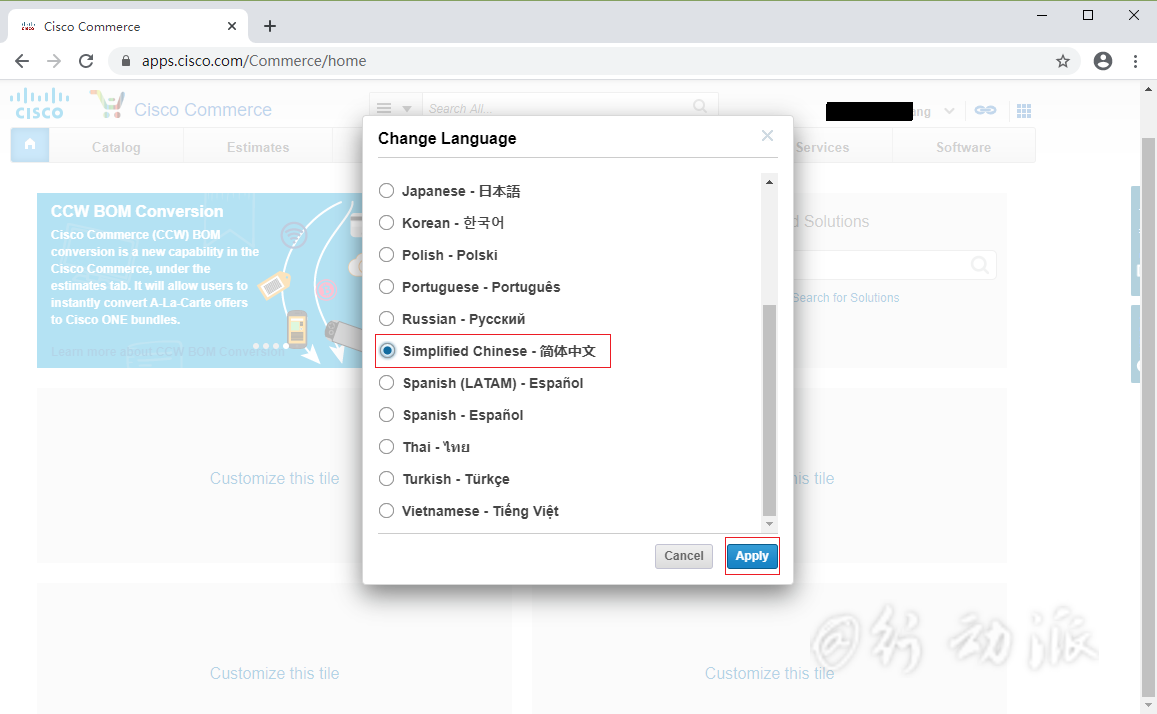
-
配置首选项:在右上角的用户名称点击下拉按钮,选则“我的个人资料与首选项”
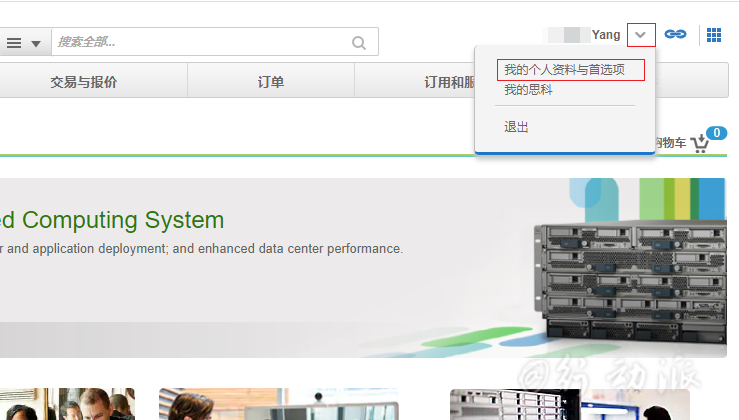
-
配置首选:查看首选语言
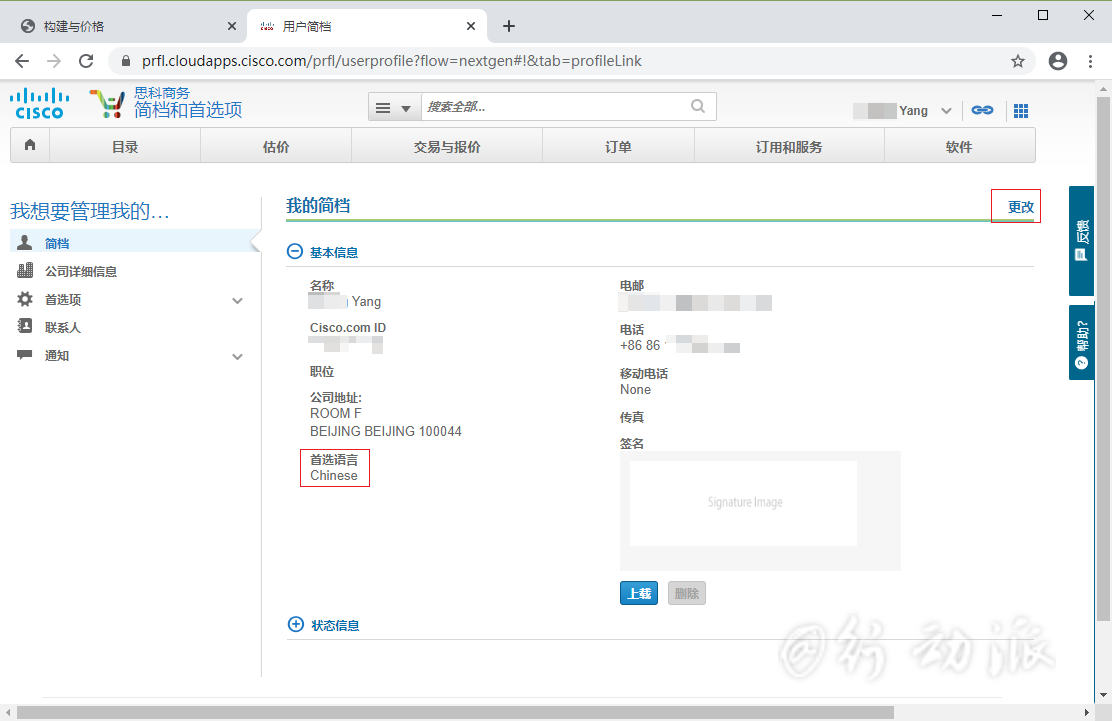
-
在首选项中主要配置常规部分,其余的根据需求填写
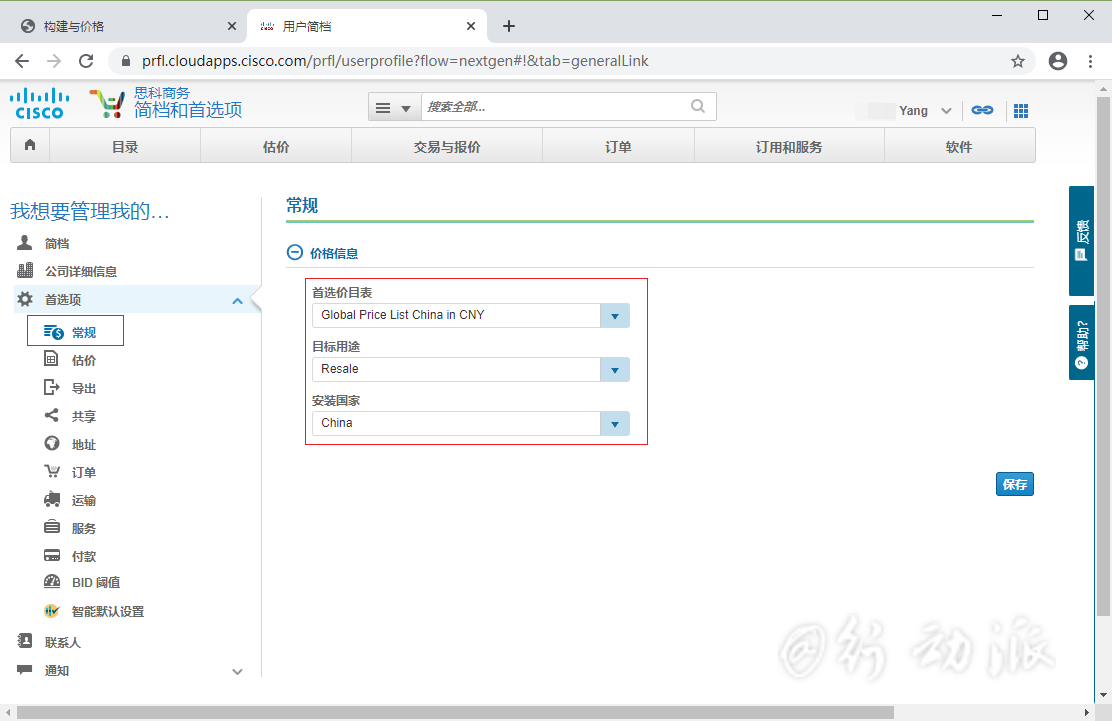
No.3: 创建配置估价
以Cisco Catalyst 9200 Switch为例:
一台24口的Catalyst 9200交换机,支持PoE功能,需要冗余电源,需要配置4个10GB的网口。3年5*8原厂服务。
- 通过搜索引擎查到Cisco Catalyst 9200是交换机(熟悉思科产品的跳过)
- 在“目录”栏点击“交换机”,会进入到“产品 > Switches”的界面,此界面有所有思科在售交换机的系统,找到产品系列点击进入
小技巧: 不熟悉思科产线的情况下Ctrl+F搜索产品型号,注意像Catalyst 9404R这样的型号搜索关键字是Catalyst 9400
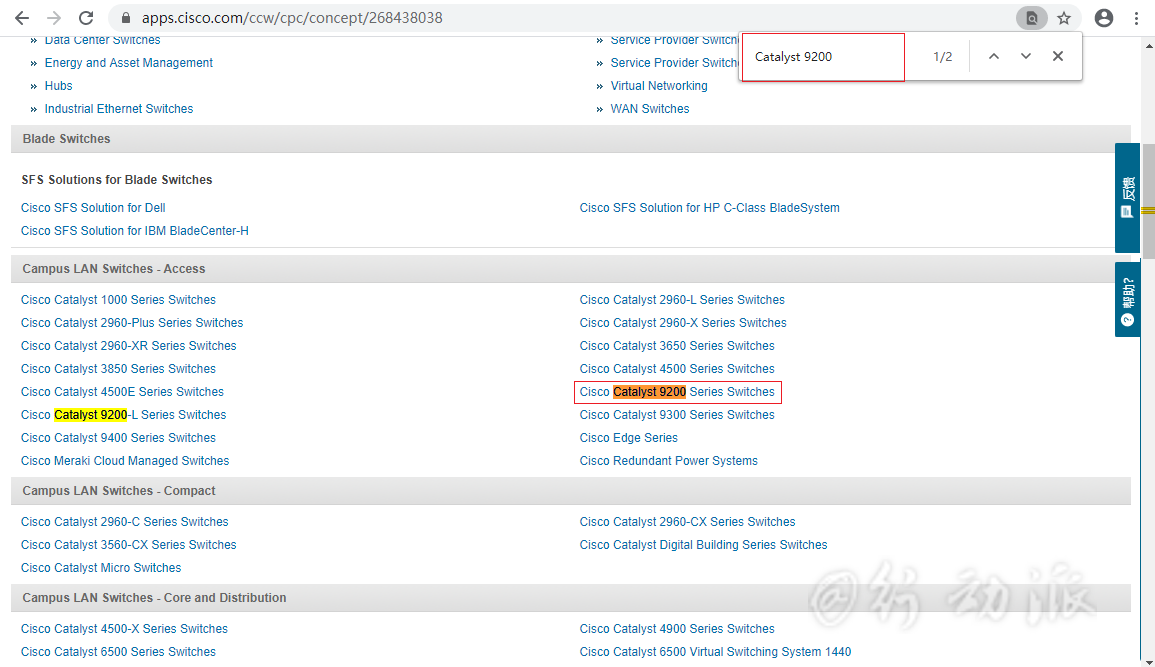
- 进入到“产品 > Switches > Cisco Catalyst 9200 Series Switches”界面后,选择具体的产品型号,需求是24端口的PoE交换机,单击”C9200-24P-A"后面的”配置“按钮进入具体的配置界面
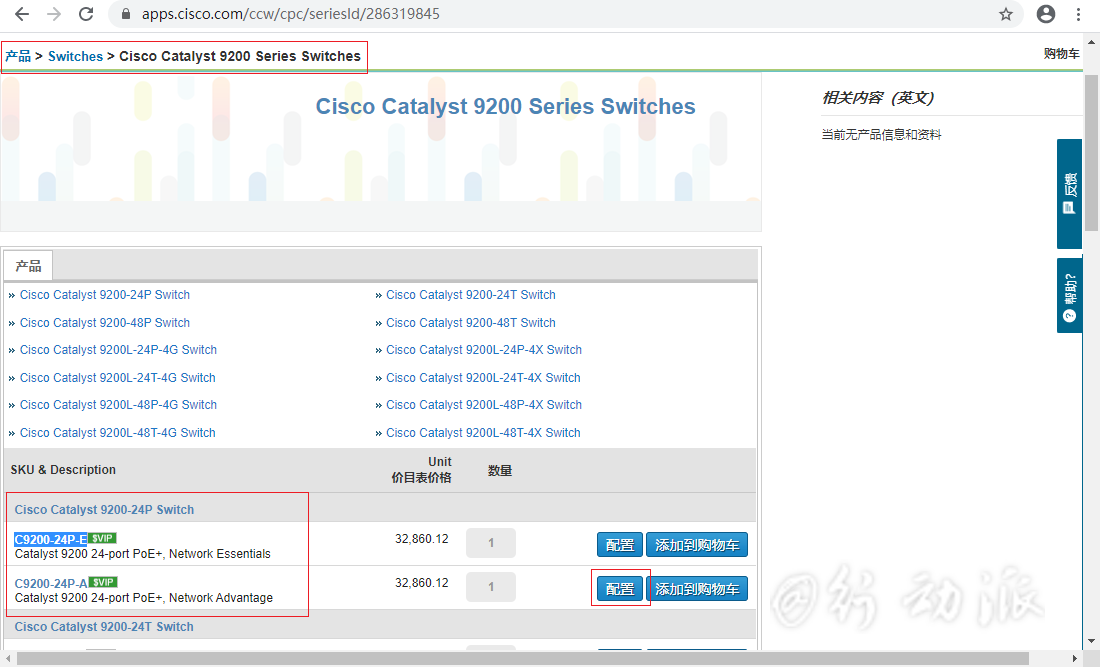
- 进入“Cisco Commerce Configuration”系统界面后,告警说明需要选择一个Power Cables(电源线),由于需要冗余电源,我们先添加冗余电源后再添加电源线
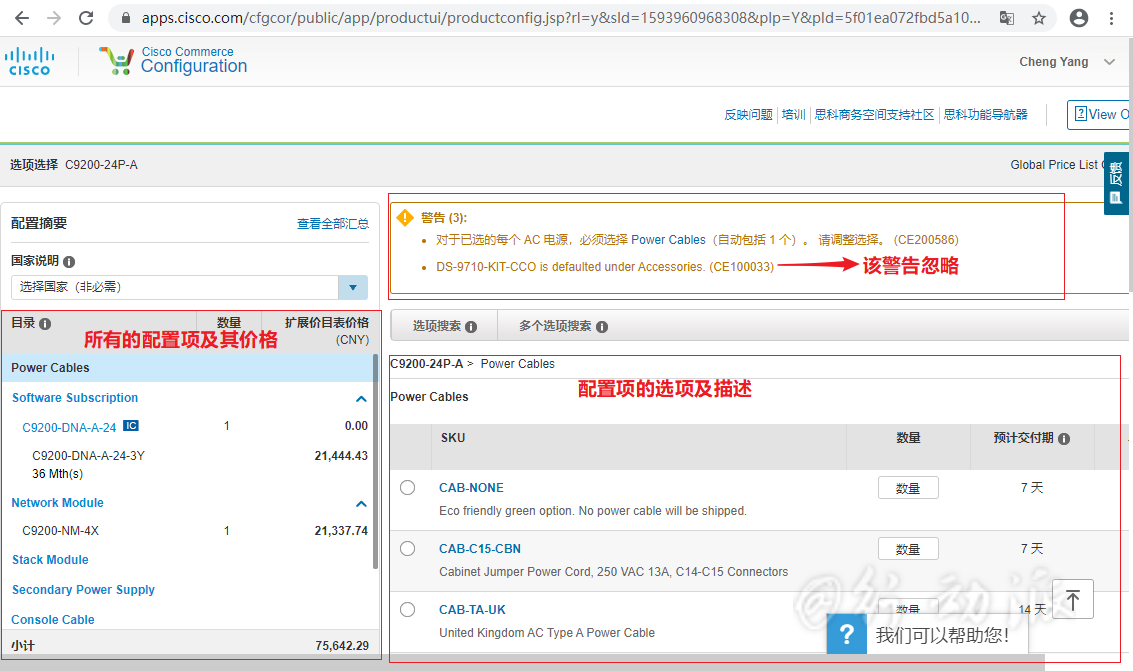
- 在左边”目录“栏选择"Secondary Power Supply",之后在右边配置项选中"PWR-C6-600WAC/2"
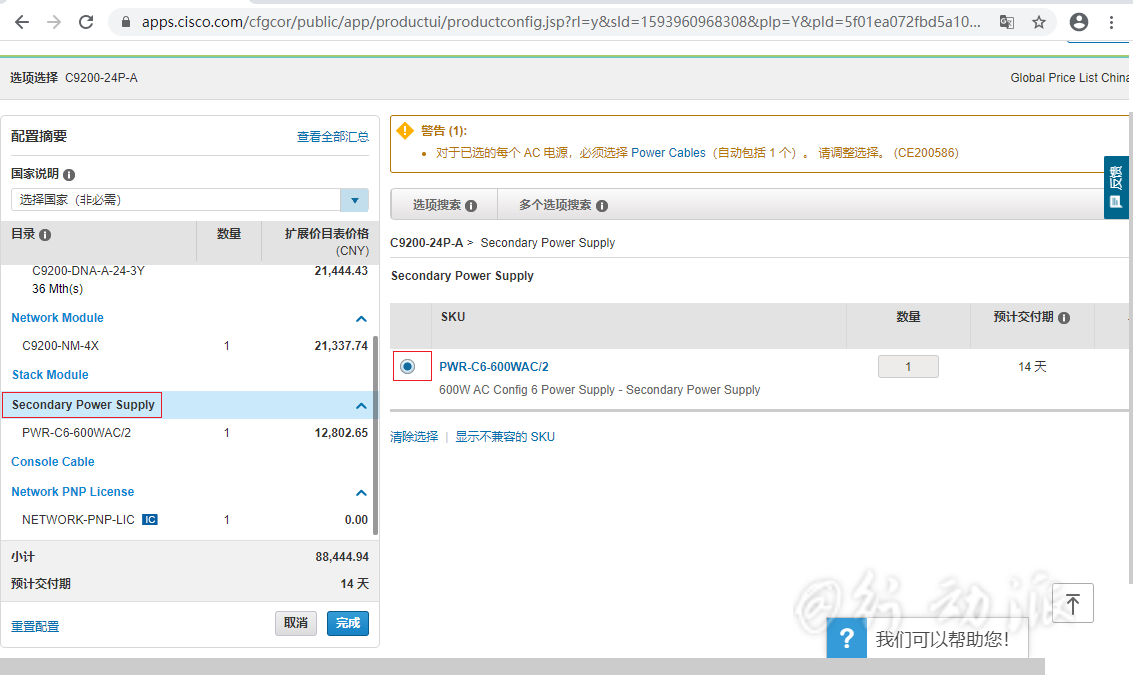
- 添加两根电源线,选择设备安装位置所在的国家的电源线,国内就选择描述中有"China"的电源线
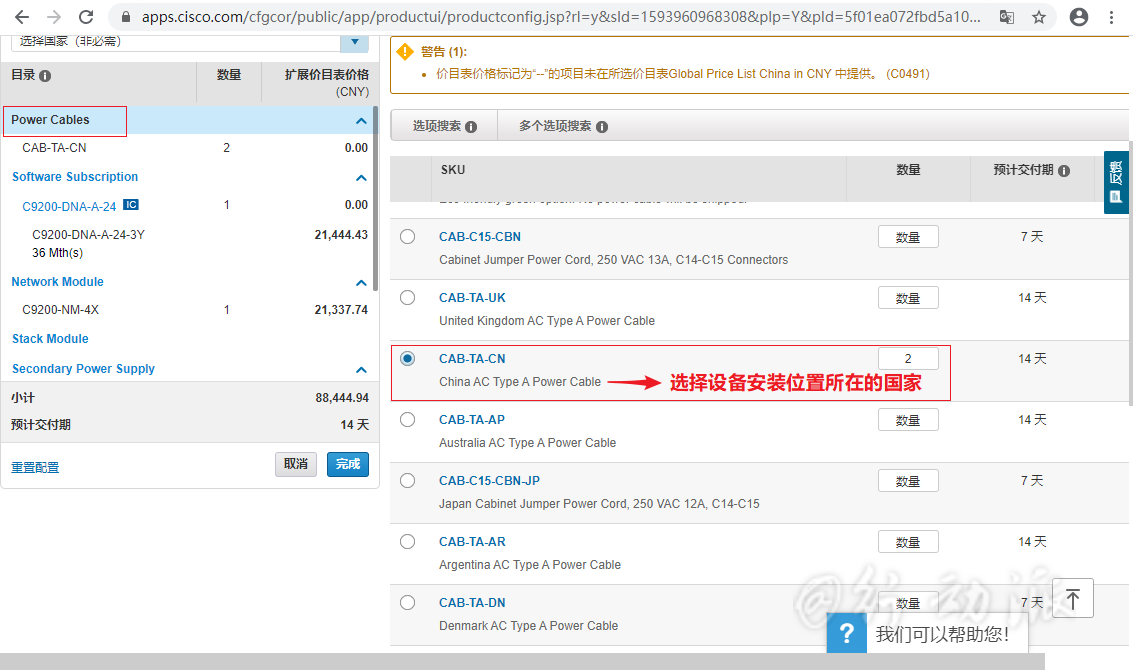
- 再配置4*10GB的网络端口,目录栏选择"Network Module",在配置选项中选择4*10GB的网络模块
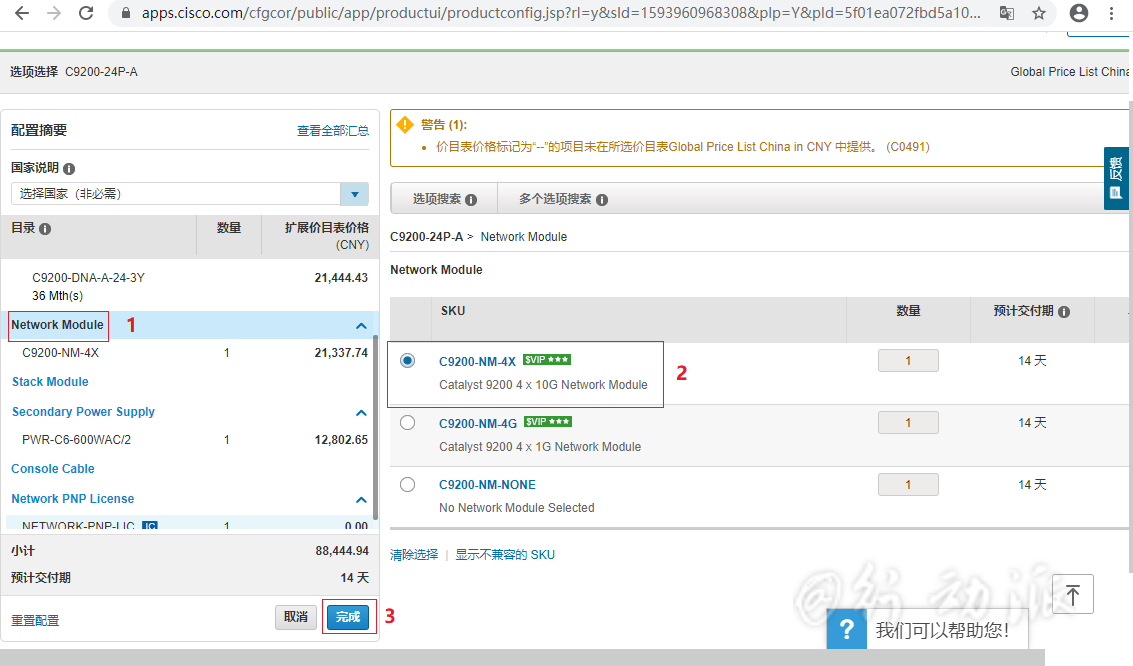
- 点击完成后,系统自动检测配置,并提示添加原厂技术服务,点击"添加/编辑服务"
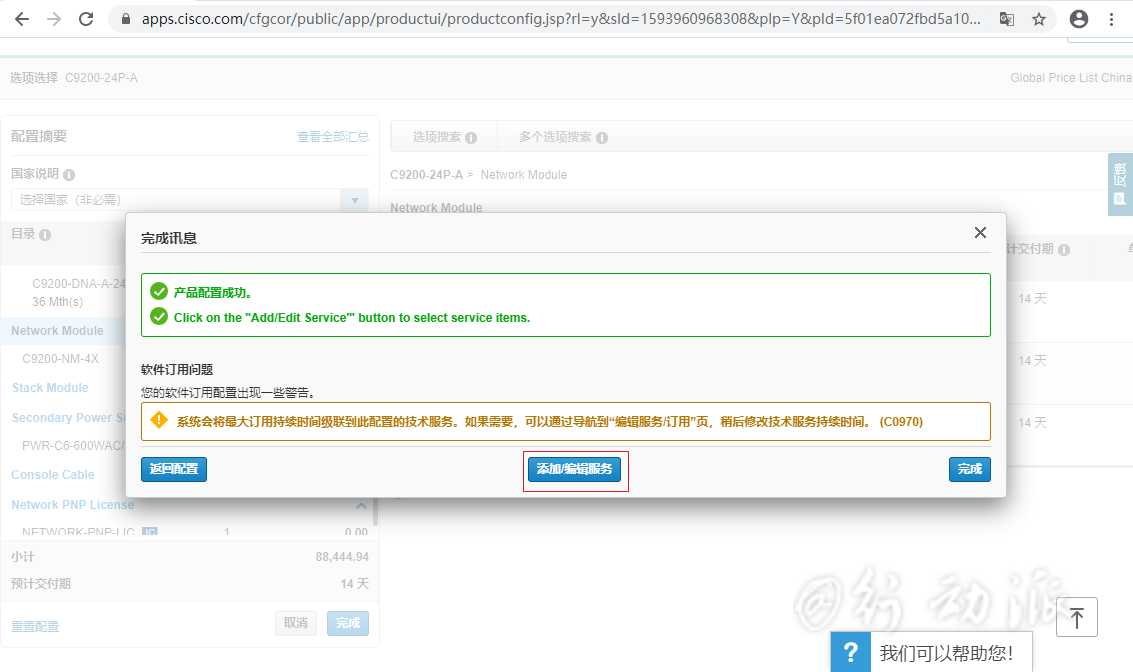
- 添加3年5*8原厂服务,根据需求选择服务级别,服务描述详:见官方说明
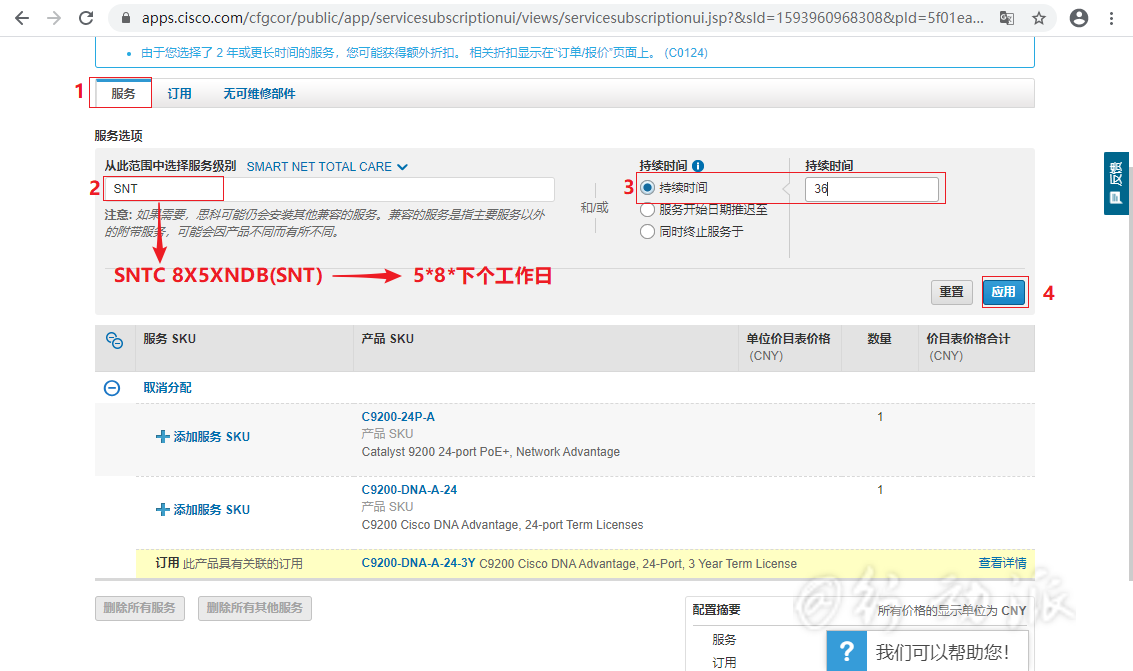
- 点击完成,进入估价界面
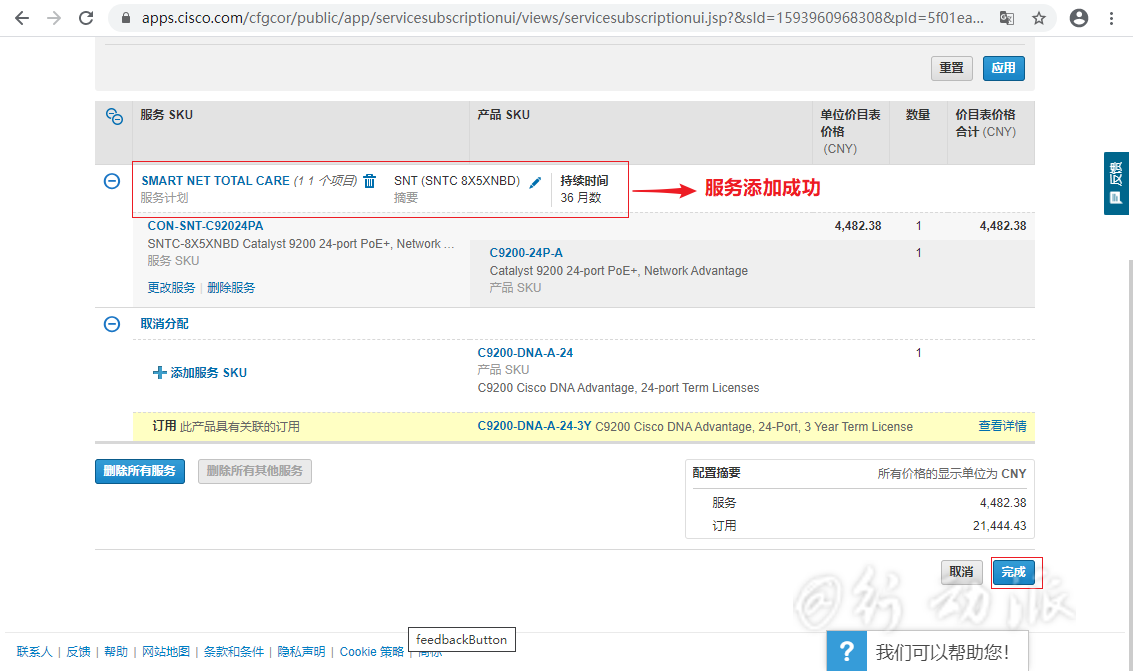
No.4: 导出配置估价
- 勾选刚才创建的产品,点击"导出/电邮"
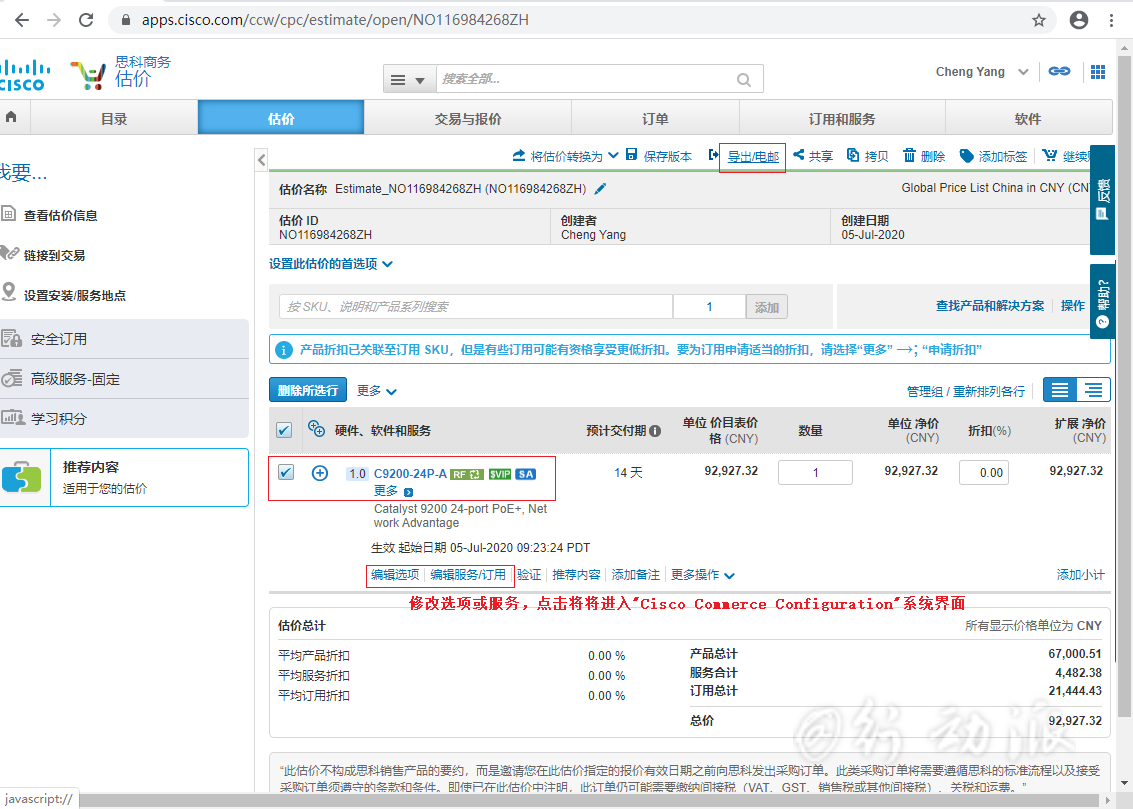
- 选择导出文件类型,可选择"行编号"和"单独的服务和订购"选项,点击导出,自动下载Excel表格,将表格提交给需求发起者
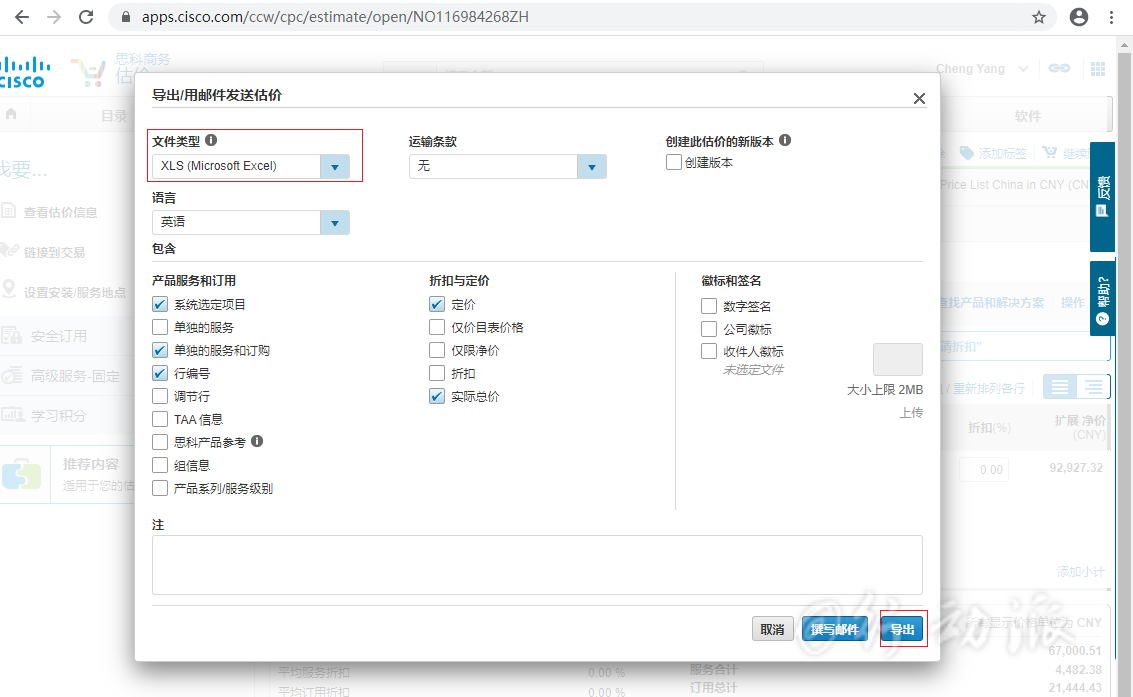
- Excel版配置报价的具体内容(注意报价是list价格)
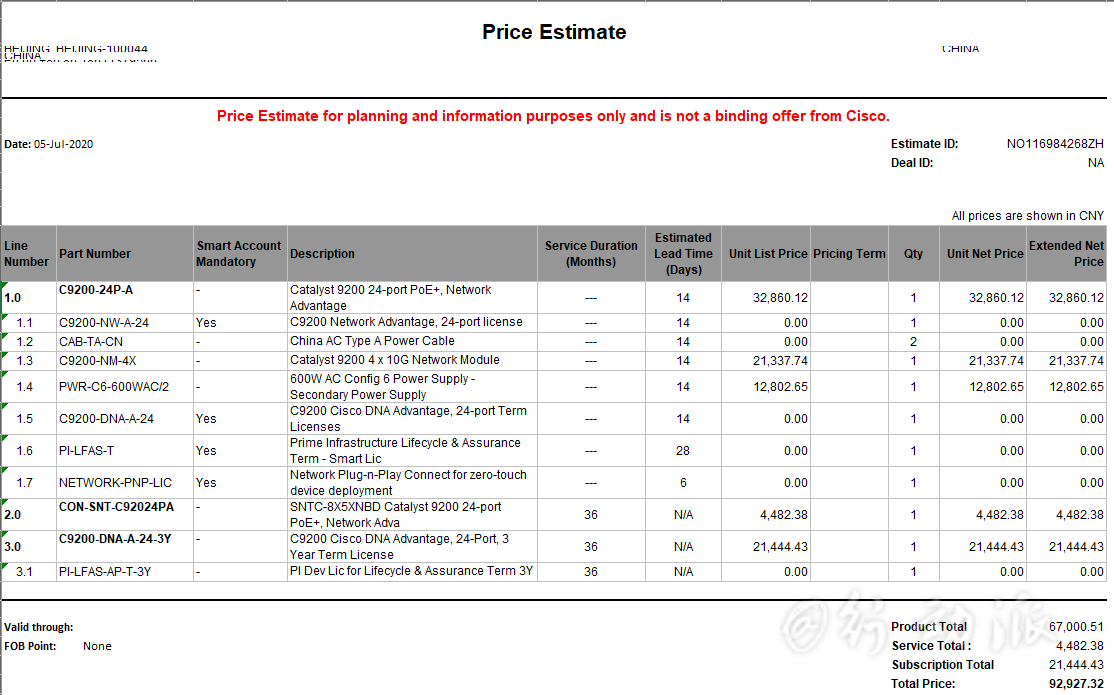
No.5: 查看、修改、重新导出历史配置报价
-
在"估价"菜单栏选择"查看所有估价"或"最近"
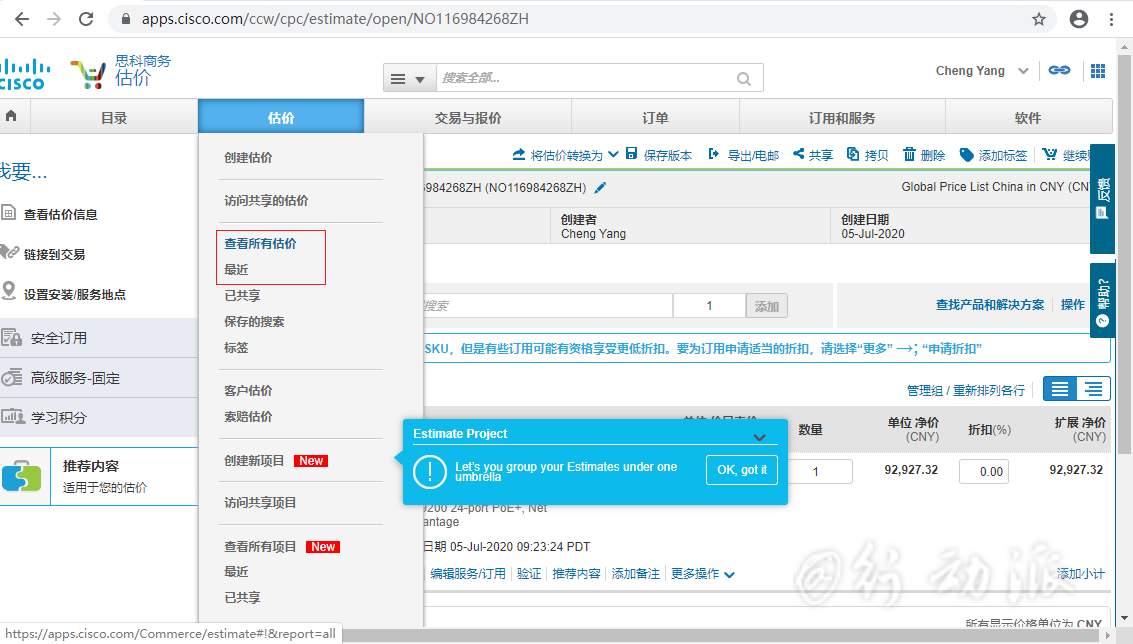
-
重新导出:根据"估价 ID"或"估价名称"选中估计,点击导出;
修改估计:点击"估价 ID"或"估价名称"进入"No.4: 导出配置估价"的第一步,操作方式和上述一样
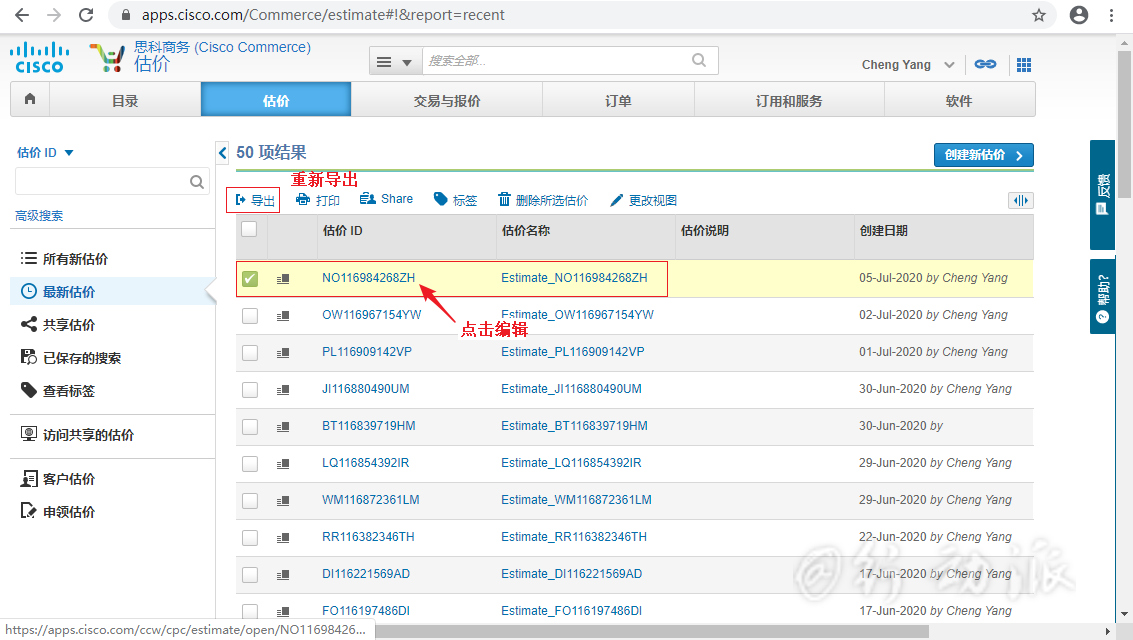
《使用思科商务系统完成配置清单及估价》文章由 执笔写快乐 发布在行动派博客,未经授权禁止转载。






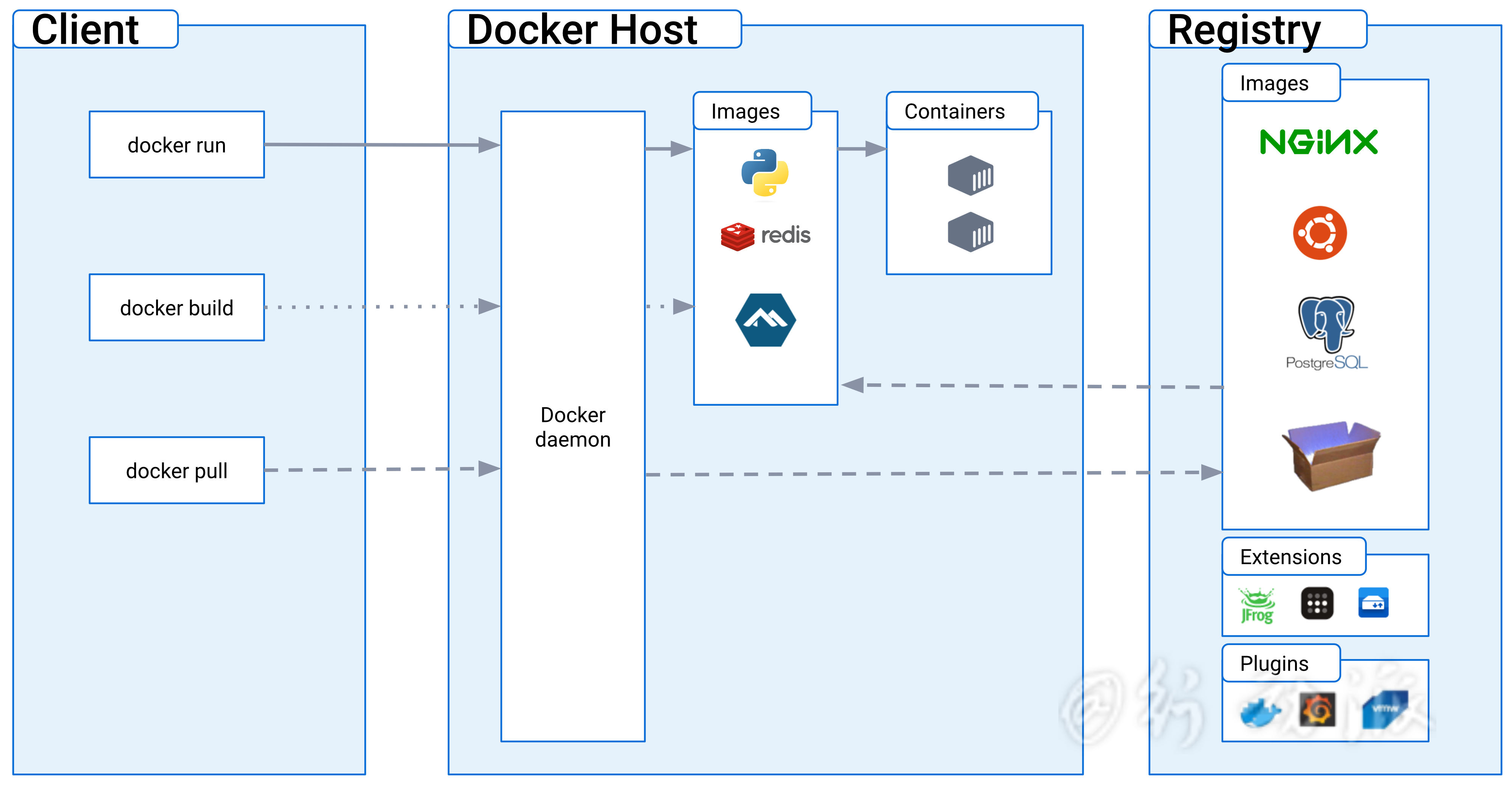
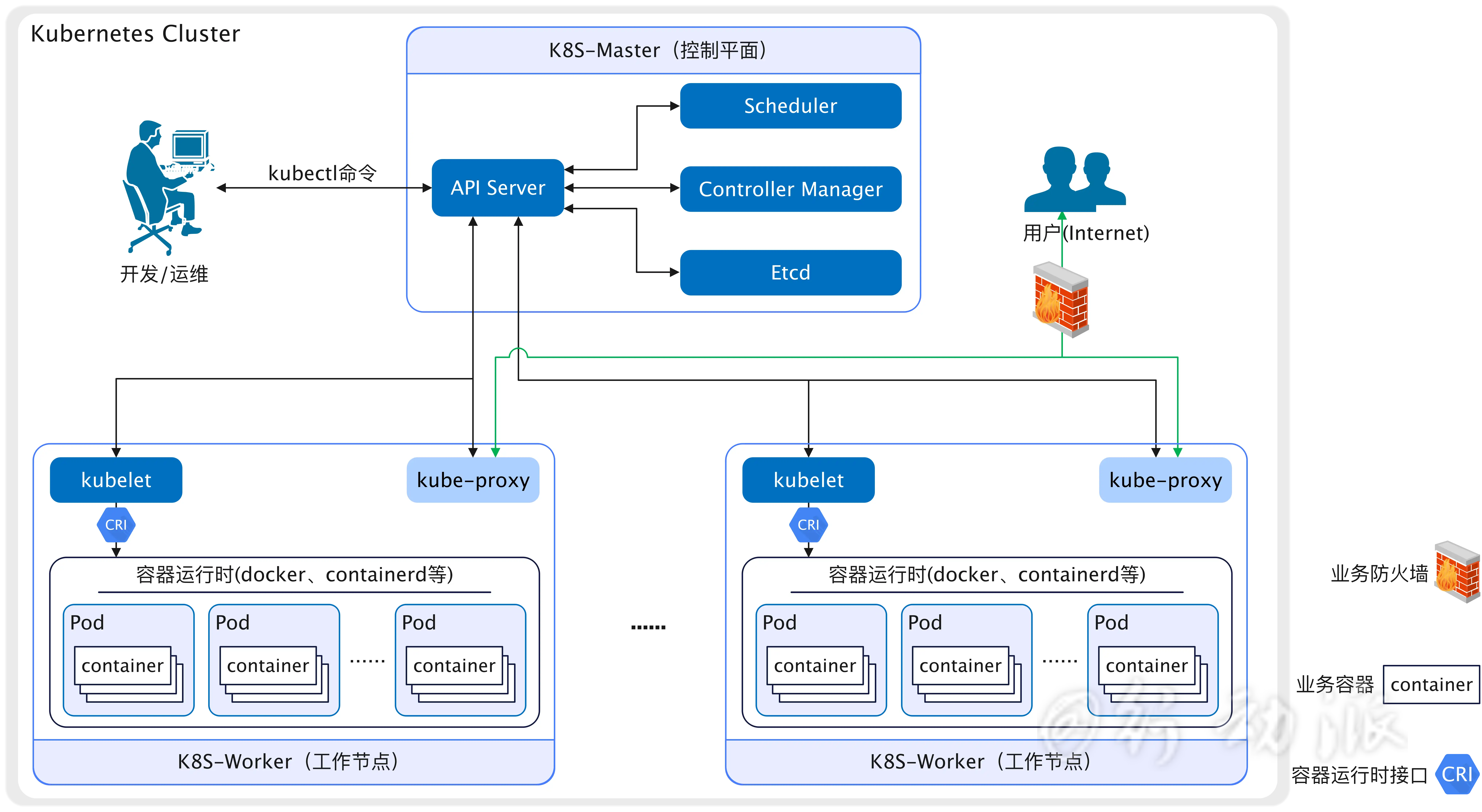
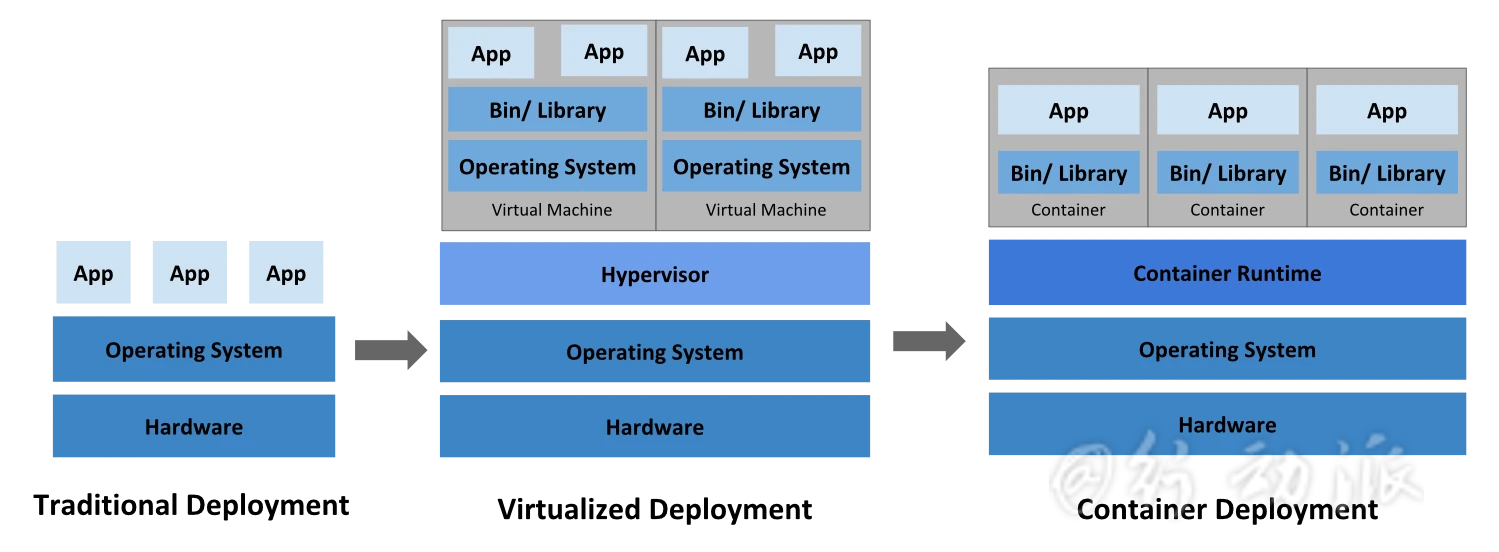
市面上有类似的报价系统吗
@VL 基本每个厂家都有类似的报价系统,但只开放内部使用和合作伙伴使用,毕竟这些产品都是toB的